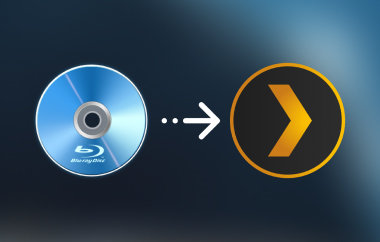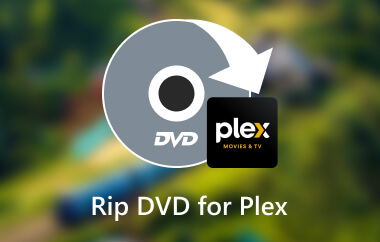האם Plex תומך בקבצי MKV? תארו לעצמכם שצפיתם בקובץ סרט MKV, אבל הוא מאגר כל הזמן. מובן, קבצי MKV הם אחד הפורמטים הממכרים ביותר מכיוון שהם משמרים את איכות הווידאו ביעילות. ובכל זאת, קבצים אלה מתפקדים בצורה גרועה ב-Plex מכיוון שה-codec והפורמטים מגבילים את הפלטפורמה. כמה תוכניות. אז בואו נתחיל; מהסיבה ש-MKV עובד עם PLEX ועד איך להמיר MKV עבור PLEX, נעבור על השיטות הטובות ביותר למניעת בעיות בעת הזרמת תמונות וקול.
חלק 1. האם Plex תומך ב-MKV
Plex אמנם מאפשר להשתמש בקבצי MKV, אבל הרבה יותר בעדינות. ניתן להפעיל מיכלי MKV ישירות ב-Plex, בתנאי שלקודקים הווידאו והאודיו המצויים בתוכם יש רכיבי קודקים תומכים; כל שאר ה-codec והתכונות הבלתי נתמכות כמו כתוביות רכות עשויות להיות קריטיות וקשות על משאבי השרת. מערכות NAS יכולות להיות חזקות יותר בכל הנוגע להמרת קידוד.
ה-Codec קבצי MKV עבור וידאו ואודיו הנתמכים על ידי Plex Direct תמצית בטבלה הבאה:
| Codec וידאו נתמכים | Codec אודיו נתמכים |
| H.264 | AAC |
| HEVC (H.265) | AC3 |
| MPEG4 | ALAC |
| msmpeg4v2 | E-AC3 |
| msmpeg4v3 | FLAC |
| VC1 | MP3 |
| VP9 | |
| WMV3 |
מספר סיבות מדוע MKV לא משחק ב-Plex
כאשר אתה נתקל במצבים כאלה שבהם קבצי MKV של Windows אינם מסוגלים לשחק ב-Plex, גורמים שעשויים להיות אחראים כוללים:
1. אי התאמה: למרות ש-MKV הוא פורמט מכיל שעוטף רכיבי קודקים אודיו ווידאו שונים, אם אחד מה-Codec של MKV, כגון DTS, TrueHD או MPEG2, אינו נתמך על ידי Plex, הקובץ יצטרך להמיר. למשל, בהשוואה של MPEG2 לעומת MPEG4, MPEG4 מועדף לרוב עבור הזרמת Plex בשל הדחיסה המתקדמת שלו, המאפשרת השמעה באיכות גבוהה עם פחות רוחב פס, בניגוד ל-MPEG2, הדורש יותר נתונים, מה שעלול להוביל לבעיות חציצה או השמעה במכשירים פחות חזקים.
2. ביקוש להמרה: עם זאת, התקנים רבים עשויים להזדקק ליכולות נוספות עבור המרת קידוד. אם זמינים רכיבי קודקים שאינם נתמכים, לא תהיה ברירה אלא להמיר קבצי mkv לפורמטים נתמכים. עם זאת, המרת קידוד מכביד מאוד על מיסוי משאבים על שרת. שרתי NAS עם יכולות עיבוד מוגבלות עלולים להיכשל במתן המרת קידוד בחדות גבוהה, מה שיגרום לסיבוכים בהפעלה.
3. הפעלה ישירה לא תומך בכתוביות: הכתוביות מתבצעות בפורמטים שונים, כמו כתוביות רכות, מה שמקדם את ההמרה מכיוון ש-direct Play לא משלבת אותו ב-Plex Media. אם שרתים מקומיים הם בעלי צריכת חשמל נמוכה, פעילויות כאלה עלולות לגרום לאגירה ולכישלון בהפעלת קובץ ה-MKV.
4. קבצי Bitrate: עם קצב סיביות גבוה, אתה יכול לצפות להעלות ולהוריד הרבה מידע בכמות גדולה. אם יש לך פורמט קובץ MKV בקצב סיביות גבוה, רוב הסיכויים שהוא עולה על מה שהחומרה או הרשת יכולים להציע, מה שגורם רק למספר רב של חציצה ב-Plex.
5. הגבלות רוחב פס: בנוגע להזרמה דרך רשת מקומית, קבצי MKV עם וידאו HD או סצנות מקודדות בקודקים כבדים עשויים להזדקק ברוחב פס גדול יותר ממה שחדיר; לפיכך, המשחק ב-Plex יפסיק או רק יצטמרר.
6. גרסה ישנה של Plex: ישנם רגעים נדירים כאלה שבהם חסר אחד מסוגי הקבצים. רכיבי Codec יכולים להיות לא תואמים ל-Plex III, וניתן לפתור בעיות כאלה על ידי שדרוגם ובדיקת עדכונים זמינים.
חלק 2. כיצד לתקן את בעיית התמיכה של Plex MKV
AVAide MP4 ממיר היא אפשרות מתאימה לפתרון הליקויים הקשורים לתמיכה ב-MKV ב-Plex. תוכנה זו, הכוללת הכל, מאפשרת לך להמיר במהירות קבצי MKV לכל הפורמטים הדרושים של Plex ללא אובדן איכות שעלול לשבש את התקני ההפעלה. ממיר AVAide MKV תומך ברזולוציות וידאו של 1080p/4K ומעלה, תוך שמירה על איכות הווידאו במהלך תהליך הקידוד מחדש עבור פורמטי פלט נוספים.
- המר במהירות MKV לפורמטי וידאו הנתמכים על ידי Plex בבת אחת.
- שדרגו את סרטוני ה-MKV שלכם לרזולוציות גבוהות יותר, כולל 1080p, 4K ומעלה, ללא פגיעה באיכות.
- מציעים כלי עריכת וידאו רבים לחיתוך, חיתוך, סיבוב ושיפור קטעי הווידאו שלך לפני המרתם.
- ייבא קבצי MKV והמר אותם לפורמטים תואמי Plex כמו MP4, AVI או MOV, כולל MKV ל-AVI בְּקַלוּת.
שלב 1הורד והתקן ממיר AVAide MKV במערכת ההפעלה Windows או Mac שלך, והפעל אותו.
שלב 2השלב הבא הוא ללחוץ על הוסף קבצים כדי לייבא את קובץ ה-MKV שלך לתוכנית זו. באפשרותך להוסיף מספר סרטוני MKV.
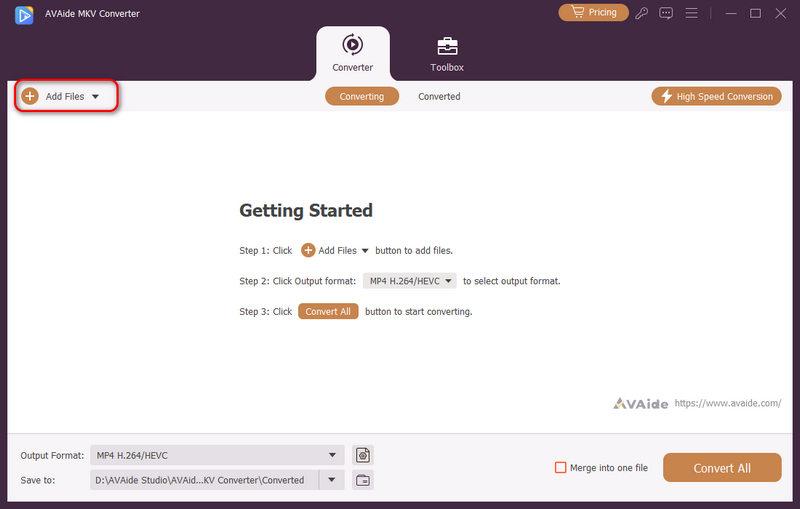
שלב 3לאחר מכן, בחר את פּרוֹפִיל אפשרות ולאחר מכן את וִידֵאוֹ לשונית כדי לשנות פורמטים לפורמטים הניתנים לבחירה, כולל MP4, כפי שמותר על ידי מערכת Plex.
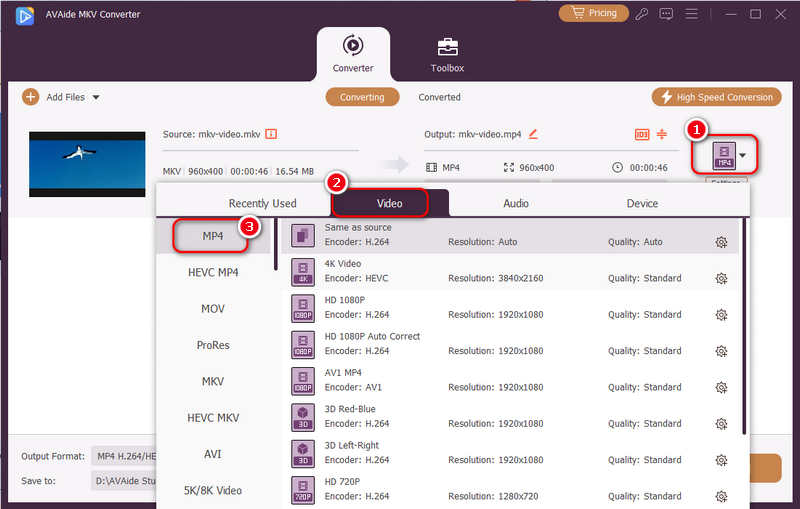
שלב 4בסיום, לחץ המר הכל כדי להתחיל את תהליך ההמרה של קובץ MKV. האפליקציה תציג את הסרטון באופן שישמור על איכותו.
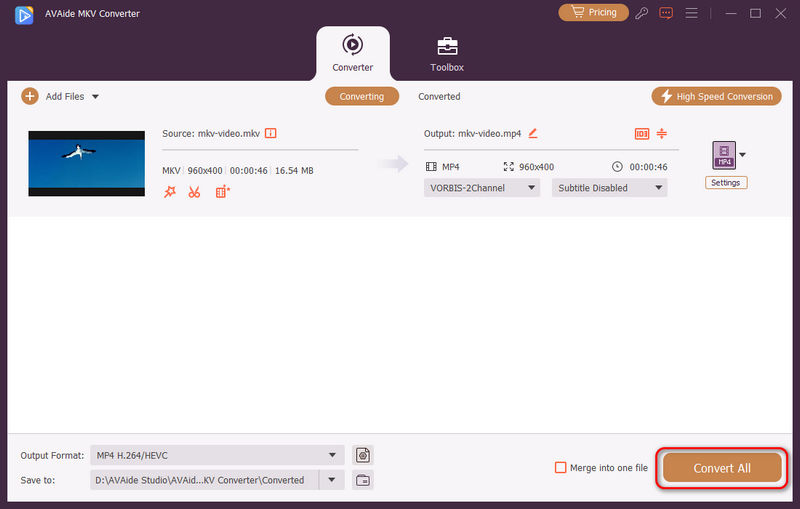
שלב 5לאחר ההמרה, העלה את הקובץ ל-Plex להפעלה חלקה במכשירים שלך.
חלק 3. כיצד לשחק MKV ב-Plex לאחר המרתו
אם ברצונך להשתמש בקבצי MKV ב-Plex לאחר ההמרה, ודא שהקבצים בפורמט תואם ל-Plex כדי למנוע בעיות בהשמעה. הזרמת ה-MKVs דרך Plex לאחר המרה לפורמטים נתמכים כמו MP4 או AVI קלה יחסית. יש לעקוב אחר המדריך הפשוט הזה צעד אחר צעד כדי לעזור לך להתחיל לנגן את הקבצים שלך לאחר המרה ב-Plex.
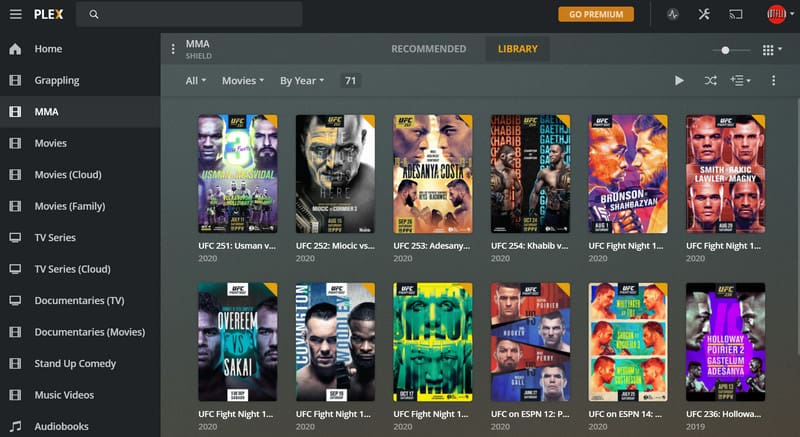
תהליך:
שלב 1בקר באתר האינטרנט של Plex והיכנס כדי לגשת לשרת המדיה של Plex שלך.
שלב 2אם לא עשית זאת, אנא הורד את לקוח Plex למחשב שלך. זה הזמן שבו אתה צריך לנהל ולהזרים קבצי מדיה מכיוון שלקוח Plex הותקן.
שלב 3צור תיקיה או מחיצה חדשה בהתקן האחסון שלך המכילה רק את קבצי ה-MKV שהומרו. הכנס את הקבצים המומרים לתוך התיקיה הזו, ולאחר מכן כלול את התיקיה בספריית Plex שלך. קבצים הממוקמים במיקום זה יחפשו ויתקבלו באופן אוטומטי על ידי Plex.
שלב 4היכנס לחשבון Plex שלך באמצעות כל מכשיר תואם לאחר שעשית זאת ושיפצת את ספריית Plex שלך. זה מאפשר לך ליהנות מגישה לספרייה ומאפשר הזרמה והפעלה של קבצי MKV שהומרו ב-Plex ללא הפרעות.
ובכל זאת, אם Plex לא מזהה קבצי MKV, תמיד אפשר לפתור את הבעיה. כדי להכיר את המגבלות של Plex בנגינה של MKV ולהמיר את הקבצים שלך בעזרת כלי כמו AVAide MKV Converter, תוכל להימנע מבעיות נגינה. ודאו שהקבצים שלך עומדים בדרישות הקודק של Plex יאפשר לך להזרים את סרטוני ה-MKV האהובים עליך בצורה חלקה בכל המכשירים שלך ללא טרחה.
ממיר MP4 רב תכליתי להמרת כל פורמט וידאו ל-MP4 באיכות פלט גבוהה.



 הורדה מאובטחת
הורדה מאובטחת